ChromeOS ma wbudowanego menedżera zadań podobnego do Menedżera zadań systemu Windows i Monitor aktywności Maca. Menedżer zadań ChromeOS zapewnia przegląd aplikacji i procesów w tle zużywających zasoby Twojego Chromebooka — procesor, pamięć GPU itp. Możesz także kończyć zadania lub wymusić zamknięcie aplikacji za pomocą Menedżera zadań Chromebooka.
W przeciwieństwie do Windowsa i macOS, ChromeOS nie ma dedykowanej aplikacji dla swojego menedżera zadań. Narzędzie jest ukryte w przeglądarce Google Chrome, ale jest łatwo dostępne i łatwe w użyciu. W tym samouczku znajdziesz wszystko, co musisz wiedzieć o Menedżerze zadań Chrome OS.
Spis treści
Otwórz Menedżera zadań na Chromebookach
Istnieją dwa sposoby otwarcia Menedżera zadań na dowolnym Chromebooku. Dostęp do narzędzia można uzyskać za pośrednictwem przeglądarki Google Chrome lub gotowego skrótu klawiaturowego.
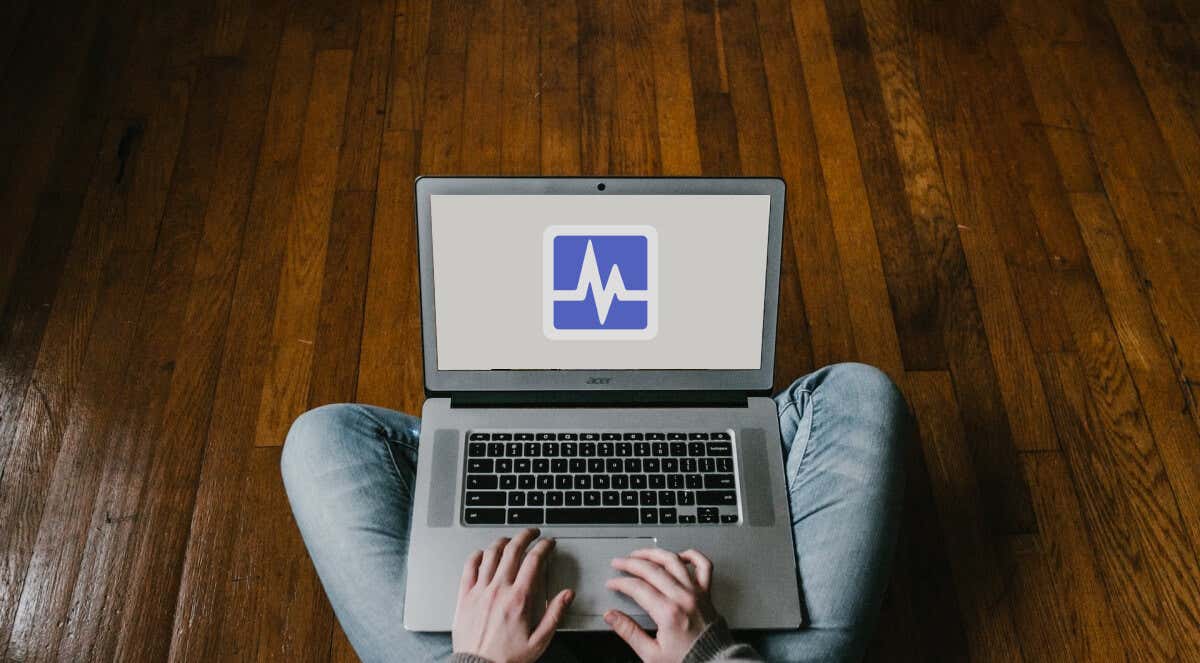
Metoda 1: Przez przeglądarkę Google Chrome
Otwórz Chrome i wybierz przycisk menu z trzema kropkami w prawym górnym rogu. 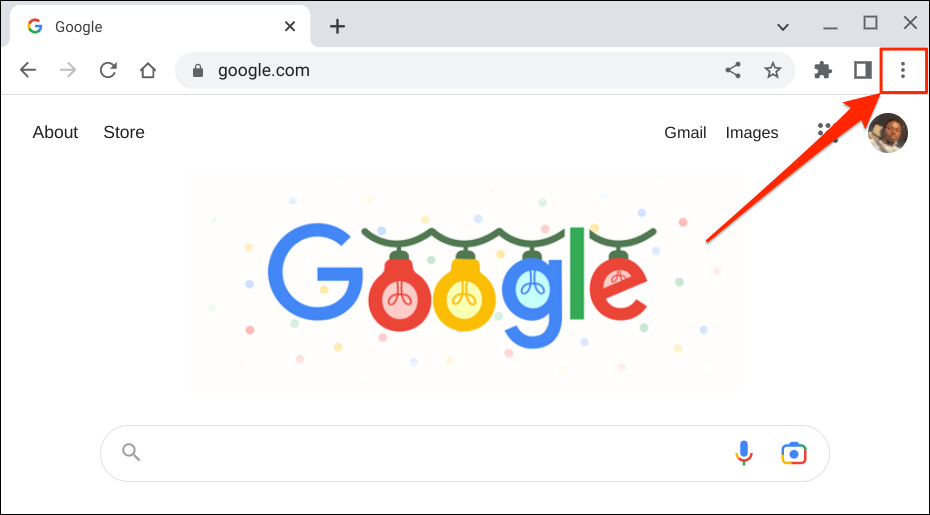 Wybierz Więcej narzędzi w menu i wybierz Menedżer zadań.
Wybierz Więcej narzędzi w menu i wybierz Menedżer zadań. 
Twój Chromebook powinien otworzyć Menedżera zadań w nowym oknie. Zobaczysz także ikonę Menedżera zadań na półce Chromebooka.

Metoda 2: Użyj skrótu klawiaturowego
Skróty klawiaturowe Chromebooka pomagają szybciej wykonywać zadania. Szybszym sposobem uzyskania dostępu do Menedżera zadań Google Chrome jest naciśnięcie klawiszy Search + Esc.

Skrót natychmiast otwiera Menedżera zadań. Możesz użyć skrótu w dowolnej aplikacji i nie musisz otwierać Google Chrome.
Jak korzystać z Menedżera zadań na Chromebookach
Oto kilka wskazówek dotyczących zarządzania uruchomionymi procesami w Menedżerze zadań Chromebooka.
Wymuś zamknięcie lub zakończ działanie aplikacji
Jeśli aplikacja zawiesza się i nie można jej normalnie zamknąć, wymuś zamknięcie aplikacji w Menedżerze zadań może rozwiązać problem.
Otwórz Menedżera zadań, znajdź i wybierz niereagującą aplikację/proces, a następnie wybierz Zakończ proces.

Menedżer zadań zamknie aplikację i powiązany z nią proces. Ponownie otwórz aplikację i sprawdź, czy teraz działa poprawnie. Uruchom ponownie Chromebooka i zaktualizuj aplikację do najnowszej wersji, jeśli nadal się zawiesza lub działa nieprawidłowo.
Zabij niereagujące karty i rozszerzenia przeglądarki
Możesz wymusić zamknięcie niereagujących stron internetowych, kart lub rozszerzeń w przeglądarce Google Chrome za pomocą Menedżera zadań. Karty i rozszerzenia Google Chrome są odpowiednio oznaczone jako „Karta” i „Rozszerzenia”.
Wybierz kartę lub rozszerzenie, które chcesz zamknąć, i wybierz opcję Zakończ proces w prawym dolnym rogu.

Odśwież stronę i sprawdź, czy teraz działa poprawnie. Uruchom ponownie Google Chrome lub skontaktuj się z administratorem witryny, jeśli problem będzie się powtarzał.
Otwieranie kart i rozszerzeń w Chrome
Dwukrotne kliknięcie karty Chrome lub ramki pomocniczej Chrome (proces karty) otwiera kartę w Google Chrome.

Po dwukrotnym kliknięciu rozszerzenia Menedżer zadań otwiera stronę ustawień rozszerzenia w przeglądarce Chrome.

Pokaż więcej parametrów
Menedżer zadań ChromeOS domyślnie wyświetla pięć kolumn — nazwę aplikacji/zadania, zużycie pamięci, użycie procesora, statystyki sieciowe i identyfikator procesu. Możesz jednak dostosować parametry Menedżera zadań do swoich preferencji.
Kliknij prawym przyciskiem myszy dowolną aplikację/proces i wybierz dodatkowy parametr lub kategorię.

Parametry ze znacznikami wyboru są już dostępne w Menedżerze zadań. Odznacz parametr, aby go usunąć lub ukryć.
Sortowanie kolumn w Menedżerze zadań
Sortowanie kolumny/kategorii w Menedżerze zadań pomaga określić procesy zużywające najwięcej lub najmniej zasobów systemowych.
Kliknij kategorię lub kolumnę, aby posortować je w kolejności malejącej — tj. od najwyższej do najniższej. Na przykład wybranie nagłówka śladu pamięci powoduje wyświetlenie aplikacji zużywającej najwięcej pamięci u góry kolumny.
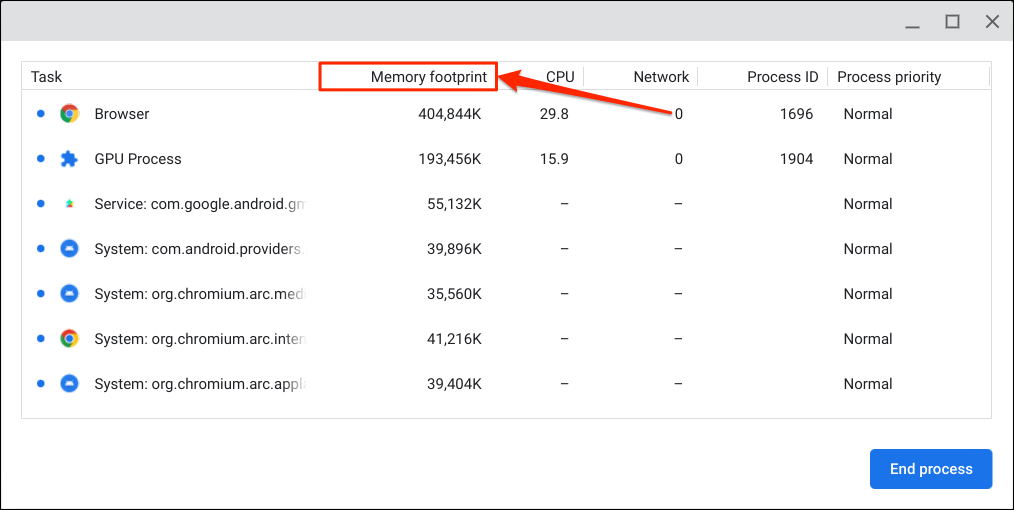
Wybierz ponownie kategorię/kolumnę, aby posortować je w kolejności rosnącej — tj. od najniższej do najwyższej wartości. Wybierz kategorię/kolumnę po raz trzeci, aby zresetować ją do domyślnego układu.
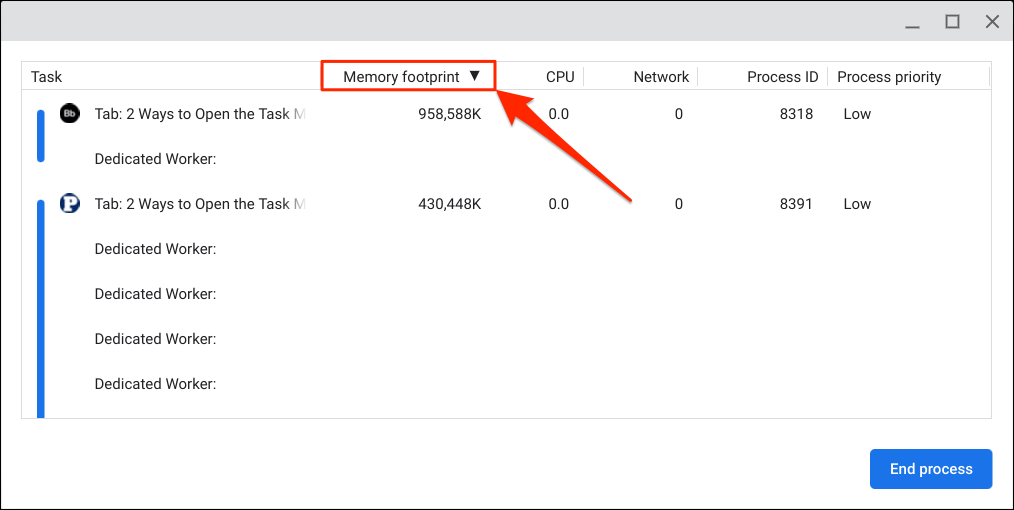
Wybranie etykiety „Zadanie” porządkuje procesy w kolejności alfabetycznej lub odwrotnej.
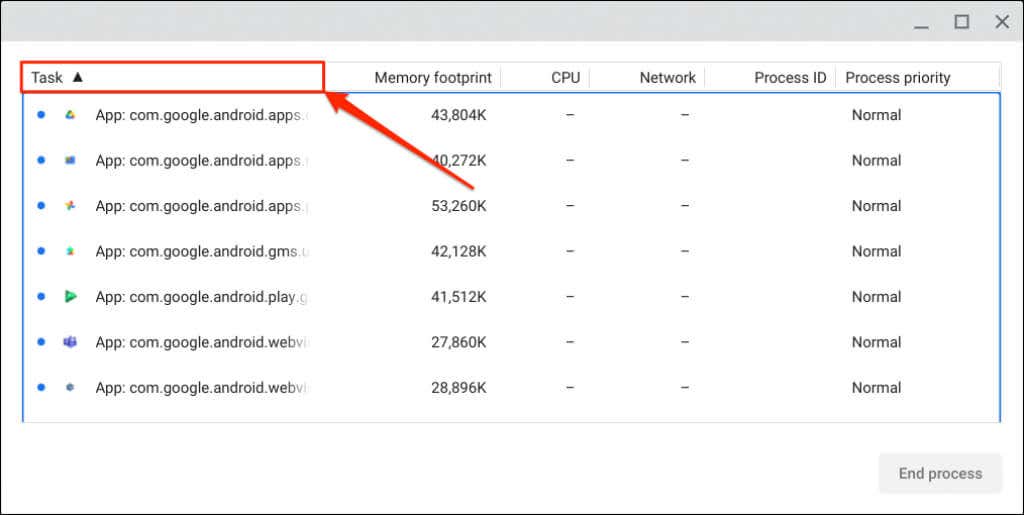
Nie możesz zabić przeglądarki Google Chrome
ChromeOS to oparty na systemie Linux system operacyjny, którego głównym interfejsem jest przeglądarka internetowa Google Chrome. Chociaż możesz wymusić zamknięcie kart Chrome za pomocą Menedżera zadań, nie możesz zakończyć ani zabić przeglądarki.
Menedżer zadań wyłącza przycisk „Zakończ proces” po wybraniu opcji Przeglądarka w kolumnie zadań. To samo dotyczy niektórych usług systemowych, aplikacji i procesów.
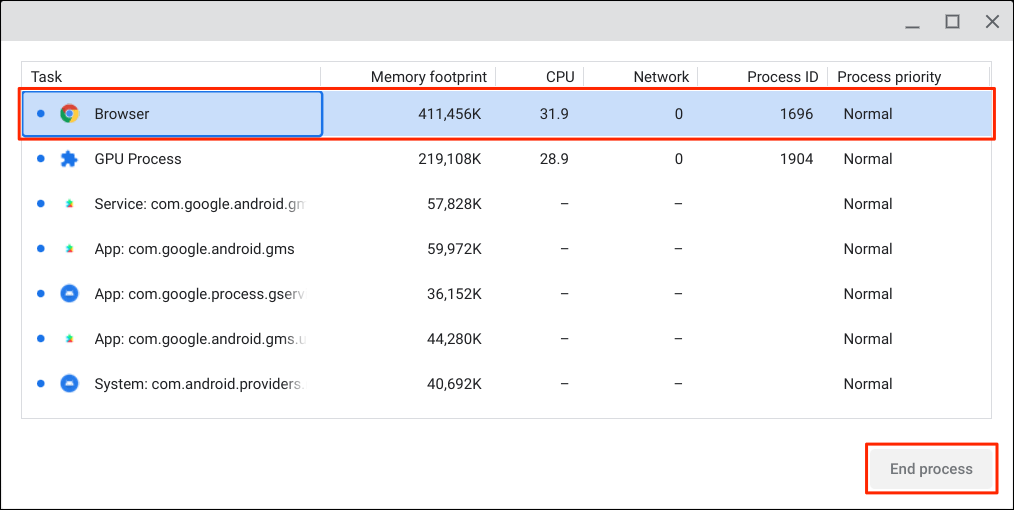
Zamykaj wiele zadań jednocześnie
Możesz zabić wiele aplikacji lub procesów jednocześnie w Menedżerze zadań Chromebooka.
Naciśnij i przytrzymaj klawisz Ctrl lub Shift, wybierz zadania, które chcesz zakończyć, a następnie wybierz przycisk Zakończ proces.
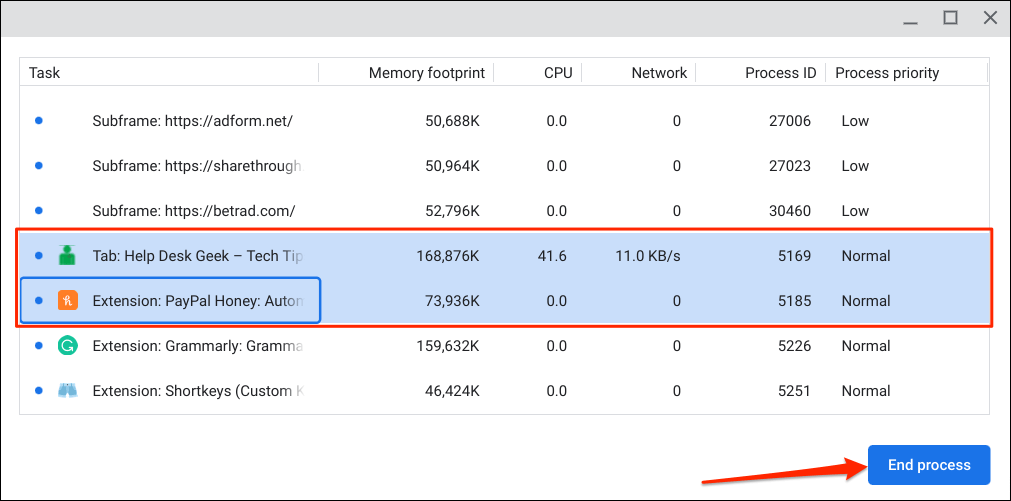
Zarządzaj zasobami Chromebooka
Za pomocą Menedżera zadań możesz zobaczyć, ile zasobów systemowych zużywają zadania na Twoim Chromebooku. Pamiętaj, aby zabijać tylko niereagujące aplikacje lub zadania spowalniające Chromebooka.